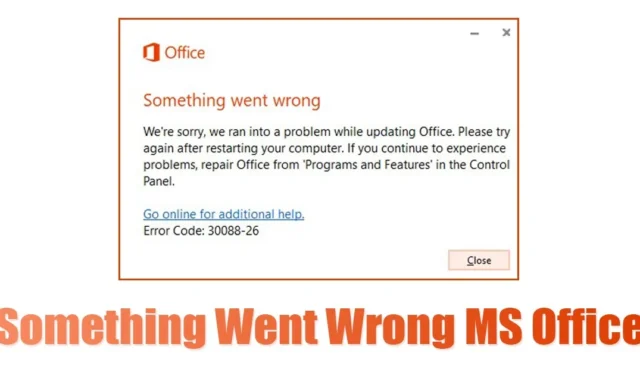
Esistono molte ragioni per cui gli utenti scelgono Windows rispetto a qualsiasi altro sistema operativo desktop. Windows di Microsoft è popolare grazie al suo enorme supporto per le app e alle opzioni di personalizzazione.
Puoi letteralmente eseguire qualsiasi app e programma sul sistema operativo. La suite di applicazioni Microsoft Office è solo uno dei motivi che hanno contribuito all’enorme successo del sistema operativo Windows.
La suite Microsoft Office è un’app fondamentale per ogni uomo d’affari, studente e insegnante in tutto il mondo. Con questo, puoi creare documenti Word, Excel, PowerPoint, ecc.
Tuttavia, recentemente, molti utenti di Windows 11 hanno ricevuto un messaggio di errore insolito che dice “Qualcosa è andato storto” durante l’apertura di un’app di Office. Se fai molto affidamento sulle app di Microsoft Office, questo errore potrebbe frustrarti.
Come risolvere l’errore di MS Office “Qualcosa è andato storto”
Fortunatamente, qualcosa è andato storto durante l’apertura dell’app Office può essere facilmente risolto, a patto di seguire correttamente tutti i suggerimenti consigliati per la risoluzione dei problemi. Ecco i modi migliori per correggere l’errore di Office “Qualcosa è andato storto” su Windows 11. Cominciamo.
1. Riavvia il computer
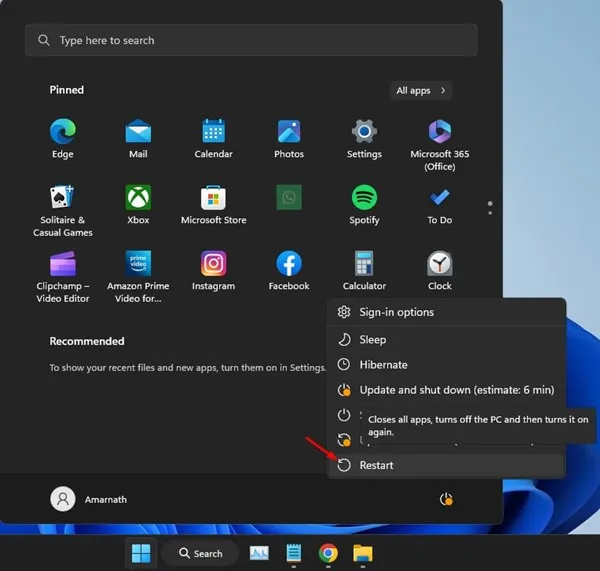
Prima di provare i metodi avanzati, devi riavviare il dispositivo. A volte, bug e problemi tecnici nel sistema operativo possono impedire l’avvio delle applicazioni Microsoft Office Suite.
In tali situazioni, il riavvio è l’opzione migliore. Pertanto, se il tuo PC non riesce ad avviare Windows 11, prova a riavviare il computer.
Dopo il riavvio, riavvia l’app Microsoft Office. Questa volta sarai in grado di avviare l’applicazione senza alcun messaggio di errore.
2. Apportare modifiche al servizio a portata di clic di Microsoft Office
Se il servizio Microsoft Office Click-To-Run è disattivato sul tuo dispositivo, riceverai il messaggio di errore “Qualcosa è andato storto”. Pertanto, se non puoi utilizzare la suite Microsoft Office, devi apportare queste modifiche.
1. Digita Servizi nella ricerca di Windows 11. Successivamente, apri l’ app Servizi dall’elenco dei risultati della ricerca.
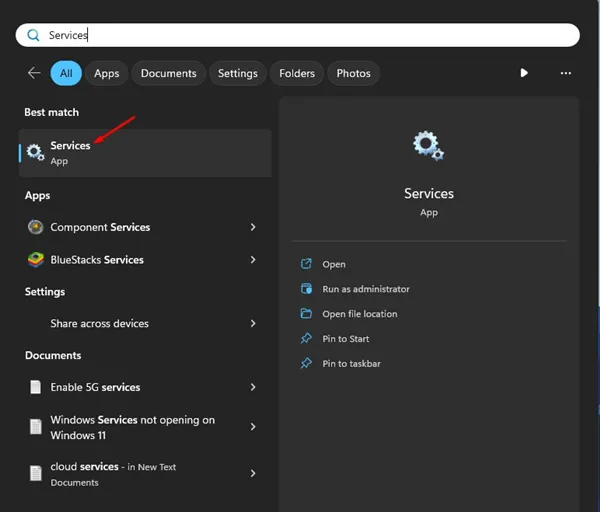
2. Quando si apre l’app Servizi, fare doppio clic su Servizio a portata di clic di Microsoft Office .
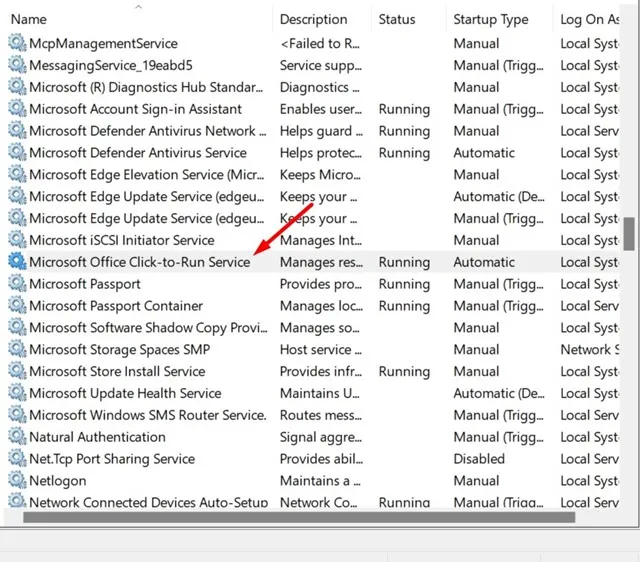
3. Nelle proprietà del servizio A portata di clic di Microsoft Office, selezionare Automatico in Tipo di avvio.
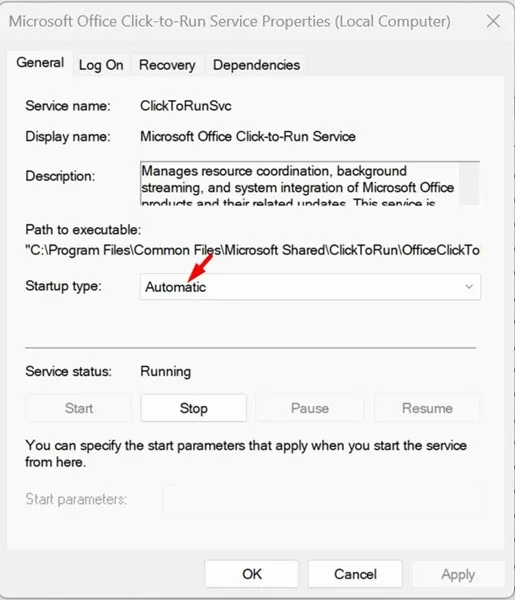
4. Una volta terminato, fare clic sul pulsante Start se il servizio non è in esecuzione.
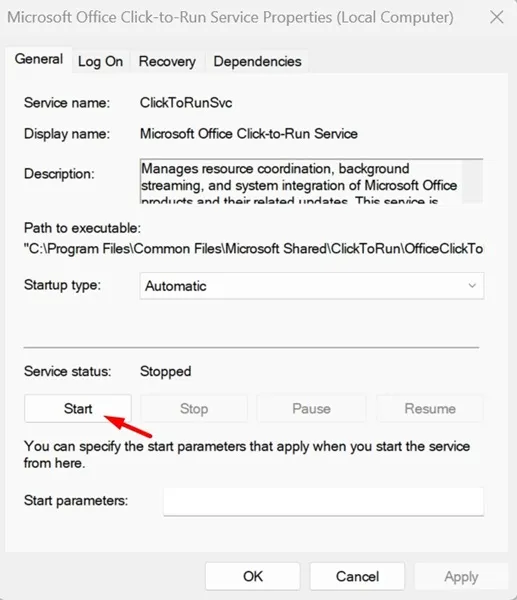
5. Successivamente, fare clic su Applica e OK per apportare le modifiche.
Questo è tutto! Dopo aver apportato le modifiche, apri le app della suite Microsoft Office; non riceverai più l’errore.
3. Avvia l’app Microsoft Office con diritti di amministratore
È possibile che l’organizzazione o l’azienda per cui lavori abbia bloccato i propri utenti dall’esecuzione delle app di Office.
Se non ti è consentito avviare le app della suite Microsoft Office, riscontrerai questo o un messaggio di errore simile.
Puoi provare a eseguire la suite di applicazioni Microsoft Office con diritti di amministratore per vedere se si avvia. Per farlo, cerca Microsoft Word o qualsiasi altra app della suite Office nella ricerca di Windows 11, fai clic con il pulsante destro del mouse e seleziona Esegui come amministratore .
4. Libera lo spazio di archiviazione
Se ricevi il messaggio di errore “Qualcosa è andato storto” durante l’installazione dell’applicazione Microsoft Office, devi liberare spazio di archiviazione.
Microsoft Office 2019 o qualsiasi altra versione di Office richiede spazio di archiviazione di installazione gratuito. Se lo spazio di archiviazione è insufficiente, l’installazione fallirà, causando errori.
Il modo migliore per liberare spazio di archiviazione è eseguire l’ utilità Pulizia disco tramite Sensore memoria . Ecco cosa devi fare.
1. Premi il tasto Windows + I sulla tastiera per aprire le impostazioni di Windows 11 .
2. Quando si apre l’app Impostazioni, fare clic su Sistema . Sul lato destro, fai clic su Archiviazione .
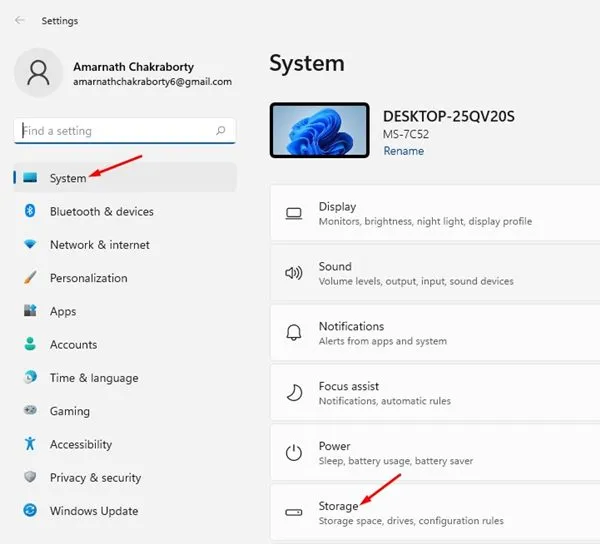
3. Successivamente, fare clic per abilitare l’ interruttore Sensore memoria .
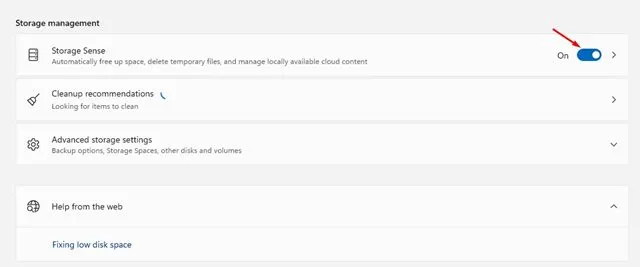
4. Fare clic su Sensore memoria e selezionare l’ opzione Pulitura file temporanei .
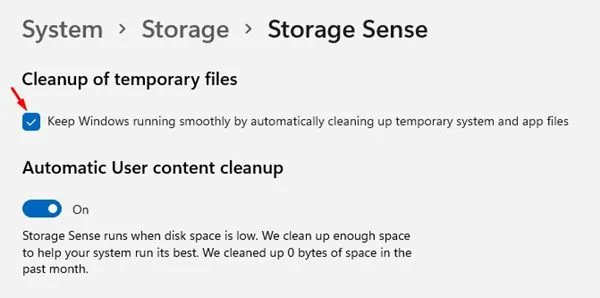
5. Assicurarsi che l’ opzione di pulizia automatica del contenuto dell’utente sia abilitata.
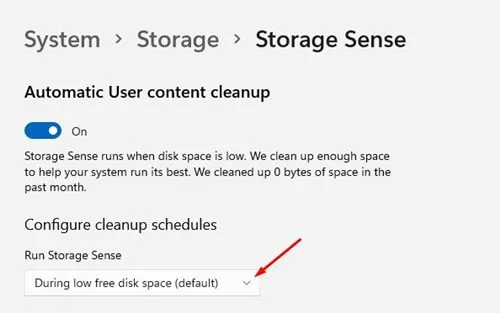
6. Ora configura le pianificazioni di pulizia .
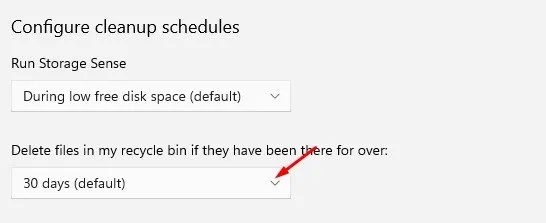
7. Una volta terminato, scorrere verso il basso e fare clic sul pulsante Esegui rilevamento memoria ora .
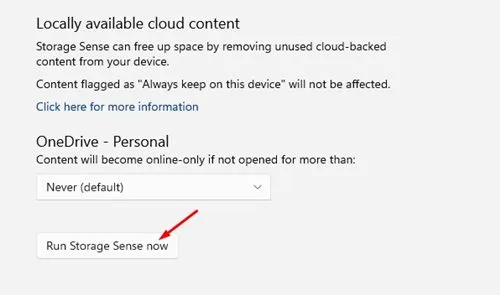
Questo è tutto! Questo eseguirà il senso di archiviazione sul tuo PC Windows 11. Il senso di archiviazione gestirà tutto e libererà spazio di archiviazione.
5. Eseguire lo strumento di ripristino di Microsoft Office
Se ricevi ancora l’errore “Qualcosa è andato storto” durante l’apertura delle applicazioni di Office, è ora di eseguire lo strumento di riparazione di Office. Lo strumento Riparazione Office risolve in modo efficace tutti i problemi legati all’utilizzo della suite di app Microsoft Office. Ecco come eseguire lo strumento di riparazione di Office in Windows.
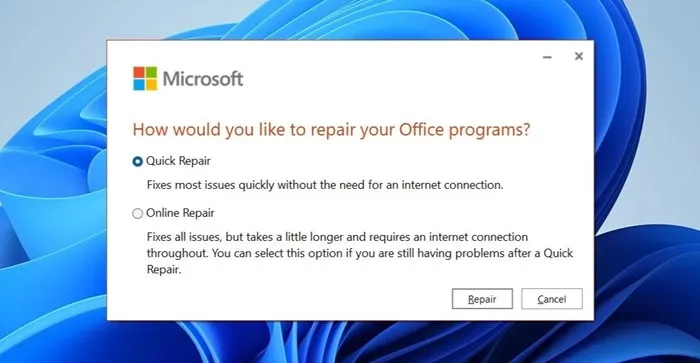
- Digitare Pannello di controllo nella ricerca di Windows 11. Successivamente, apri l’ app Pannello di controllo dall’elenco.
- Quando si apre il Pannello di controllo, fare clic su Programmi e funzionalità .
- Trova Microsoft Office. Fare clic destro su di esso e selezionare Cambia .
- Questo avvierà lo strumento di riparazione di Microsoft Office .
- Seleziona l’opzione Riparazione rapida e fai clic su Ripara .
Questo è tutto! Ecco come è possibile eseguire lo strumento di riparazione di Office su un computer Windows 11.
6. Reinstallare Microsoft Office
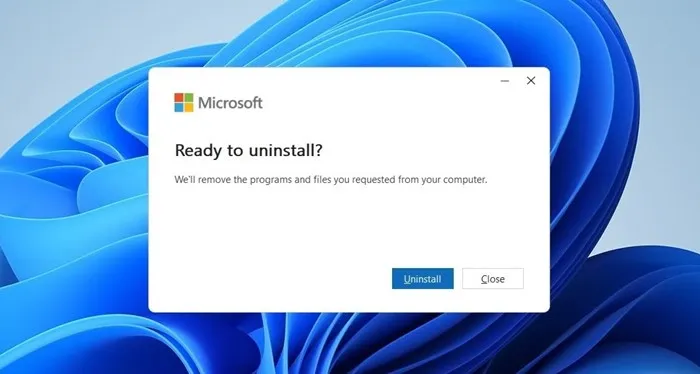
Se fino ad ora non hai funzionato per te, la soluzione migliore a questo problema è reinstallare l’app Microsoft Office.
Puoi provare a disinstallare completamente Microsoft Office dal tuo PC e installarlo di nuovo. In questo modo si risolveranno vari problemi innescati a causa di file di installazione danneggiati e impostazioni errate create dall’utente.
Per reinstallare l’applicazione Microsoft Office, apri Pannello di controllo > Programmi e funzionalità. Successivamente, fai clic con il pulsante destro del mouse su Microsoft Office e seleziona Disinstalla.
Nella schermata Pronto per la disinstallazione, fare nuovamente clic sul pulsante Disinstalla. Una volta disinstallata, installa nuovamente l’app Microsoft Office. Questo dovrebbe correggere l’ errore Qualcosa è andato storto di MS Office .
7. Aggiorna il tuo PC Windows
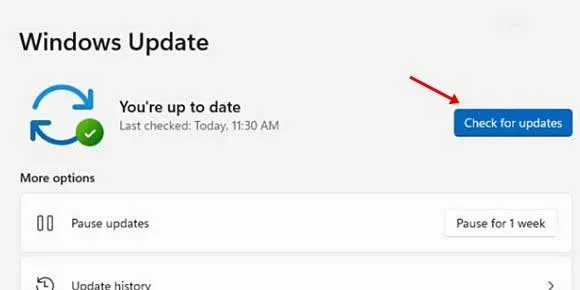
L’aggiornamento del PC Windows escluderà i problemi di incompatibilità. Inoltre, è una buona pratica di sicurezza mantenere il sistema operativo sempre aggiornato.
In questo modo potrai goderti le nuove funzionalità e il tuo PC sarà più sicuro grazie alle patch di sicurezza. Per aggiornare il tuo PC Windows, apri Impostazioni > Aggiornamenti Windows .
Negli Aggiornamenti di Windows, fare clic sul pulsante Controlla aggiornamenti . Lo strumento di aggiornamento troverà tutti gli aggiornamenti in sospeso; fai clic sul pulsante Scarica e installa per installare tutti gli aggiornamenti in sospeso sul tuo PC.
8. Utilizza alternative a Microsoft Office
Indubbiamente Microsoft Office è una scelta migliore per le applicazioni della suite Office, ma se non puoi usarlo, tutte le sue funzionalità sono inutili.
Se hai provato tutti i metodi ma ricevi ancora il messaggio di errore “Qualcosa è andato storto” durante l’apertura delle app di Office, puoi provare a passare alle alternative di Microsoft Office.
Abbiamo già condiviso un elenco delle migliori alternative gratuite a Microsoft Office . Assicurati di consultare l’elenco per scoprire le migliori opzioni.
Quindi, questi sono alcuni dei metodi migliori per correggere l’errore “Qualcosa è andato storto” su Microsoft Office . Se hai seguito correttamente tutti i metodi, probabilmente il problema è già risolto. Facci sapere se hai bisogno di ulteriore aiuto per correggere l’errore qualcosa è andato storto in MS Office 2019.




Lascia un commento